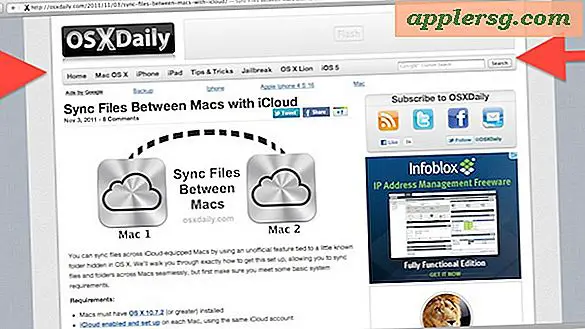Hoe de witte afbeeldingsachtergrond te verwijderen in PowerPoint 2007
Microsoft PowerPoint is een presentatiesoftwaretoepassing die voor het eerst werd uitgebracht in 1989 als onderdeel van de Microsoft Office-programmasuite. Met PowerPoint kunnen gebruikers aangepaste presentaties en diavoorstellingen maken met behulp van een eenvoudige grafische interface en eenvoudige hulpmiddelen. Met PowerPoint kunt u ook de achtergrondafbeeldingen van uw dia's aanpassen door de vooraf ingestelde texturen en afbeeldingen of een afbeelding uit uw eigen verzameling te gebruiken. Het toevoegen van aangepaste achtergronden is een essentieel onderdeel van het optimaal gebruiken van PowerPoint.
Stap 1
Klik op het tabblad "Ontwerp" in het menu bovenaan. Hier kunt u een vooraf ingesteld thema voor uw dia's kiezen. Tekstuitlijning en kleur worden automatisch aangepast wanneer u een vooraf ingesteld thema kiest. U kunt op de pijlen rechts van het ontwerpmenu klikken om door de beschikbare thema's te bladeren.
Stap 2
Klik met de rechtermuisknop op uw huidige dia en klik vervolgens op "Achtergrond opmaken..." om het bijbehorende dialoogvenster te openen. Klik in het menu "Vullen" op "Afbeelding of textuurvulling" om toegang te krijgen tot een volledige reeks opties. Hier kunt u een aangepaste afbeeldingsachtergrond of vooraf ingestelde textuur uit de PowerPoint-bibliotheek toevoegen. Klik op "Toepassen op alles" om uw geselecteerde achtergrond toe te passen op alle dia's in uw presentatie.
Klik op het menu "Beeld" bovenaan en klik vervolgens op "Hand-out Master" om de opties voor de gedrukte versie van uw presentatie aan te passen. Door op het vak "Achtergrondafbeeldingen verbergen" te klikken, verschijnen de dia's op een effen achtergrond wanneer ze worden afgedrukt, hoewel de feitelijke computerpresentatie de kleurinstellingen behoudt.